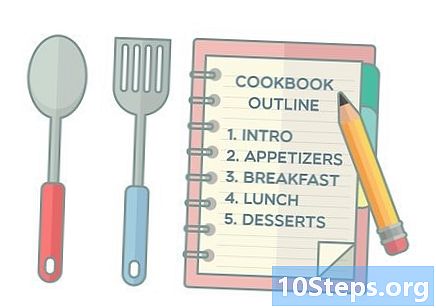Isi
Pada artikel ini: Hapus Instalasi Python di Windows 10 Hapus Instalasi Python di bawah MacReferences
Python adalah bahasa pemrograman yang ditafsirkan yang tersedia secara gratis untuk semua sistem operasi. Bahasa ini berubah cukup cepat, dan mungkin Anda telah memutuskan untuk mengganti versi aktif di komputer Anda dengan yang lebih baru. Mungkin perlu menghapus versi yang ada untuk menghindari risiko konflik.
tahap
Metode 1 Hapus instalan Python di Windows 10
- Buka menu mulai

Windows. Klik pada ikon yang mewakili logo Windows di kiri bawah layar Anda. Menu akan ditampilkan. -

Buka mereka
Pengaturan Windows. Klik ikon roda gigi di sudut kiri bawah menu mulai. Ini akan menampilkan jendela pengaturan sistem. -
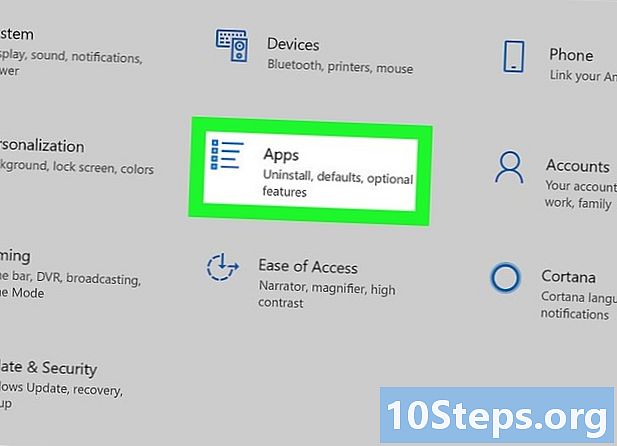
Klik pada tombol aplikasi. Anda akan menemukannya di bagian tengah jendela pengaturan. -

Temukan versi Python untuk dihapus. Jelajahi daftar aplikasi yang terinstal sampai Anda menemukan bagian dari mereka yang namanya dimulai dengan a P. Temukan aplikasi yang namanya berisi ular sancaseperti Python 3.6.9.- Anda mungkin perlu mengklik pada tab nama Aplikasi dan fitur di sudut kiri atas jendela.
-

Klik pada nama versi Python. Ini akan memiliki efek merilekskan tampilan yang sesuai ular sanca. Anda akan melihat tombol berlabel uninstall. -
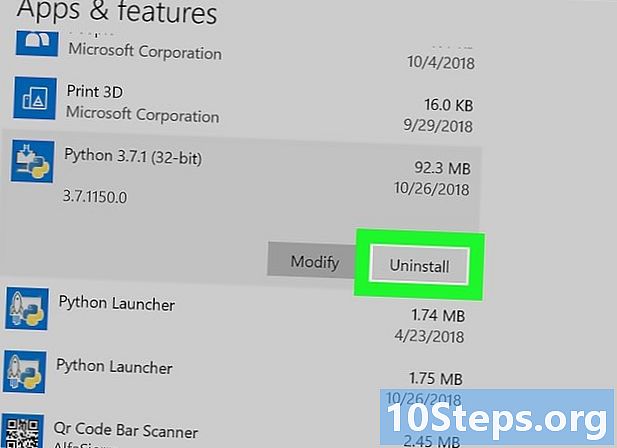
Klik tombolnya uninstall. Anda harus menemukannya di bawah deskripsi versi Python. -

klik uninstall ketika Anda diundang. Anda akan melihat tombol baru ini ditampilkan di atas deskripsi versi Python. -

Klik tombolnya ya ketika Anda diundang. Ini akan mengonfirmasi niat Anda untuk mencopot pemasangan Python. -

Tunggu proses penghapusan selesai. Anda akan melihat jendela di mana bilah kemajuan ditampilkan. Ketika mencapai ujung kanannya dan menghilang, Python harus sepenuhnya dihapus.- Anda mungkin harus menjawab beberapa pertanyaan selama proses penghapusan instalasi.
-

Copot versi Python lain jika perlu. Beberapa versi Python dapat hidup bersama pada sistem yang sama, melakukan pencarian baru untuk aplikasi yang namanya dimulai P. Jika Anda melihat versi bahasa terinstal lainnya, ikuti langkah-langkah yang sama seperti di atas jika Anda ingin menghapusnya.- Anda juga dapat menghapus peluncur dari aplikasi.
-

Hapus folder dari versi 2 Python. Menghapus instalasi Python 3 akan menghapus semua folder di komputer Anda, tetapi uninstaller versi 2 bahasa tidak akan sejauh itu dan tidak akan menghapus folder itu. Untuk menghapus folder Pyton 2, ikuti langkah-langkah ini:- terbuka PC ini ;
- klik dua kali pada hard drive Anda di bagian Disk dan perangkat ;
- mencari folder bernama Python27 atau sesuatu yang serupa dalam daftar direktori;
- pilih folder yang namanya berisi ular sanca kemudian klik kanan untuk menampilkan menu conuel;
- opsi klik menghapus di menu tarik-turun.
Metode 2 Hapus Instalasi Python di Mac
-

terbuka
Finder. Klik pada ikon Finder yang terlihat seperti wajah biru. Itu ada di Dok Mac Anda.- Anda akan mencapai hasil yang sama dengan mengklik ruang kosong di kantor Anda.
-

Klik pada go. Anda akan menemukan tab ini di bagian atas layar Anda. Mengkliknya akan menampilkan menu drop-down. -
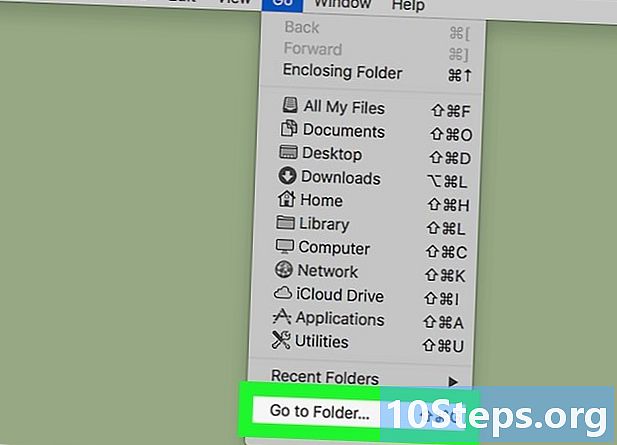
Pilih opsi Buka folder .... Opsi ini terletak di bagian bawah menu tarik-turun yang dibuka sebagai tanggapan atas klik Anda go. Ini akan memiliki efek membuka dialog. -
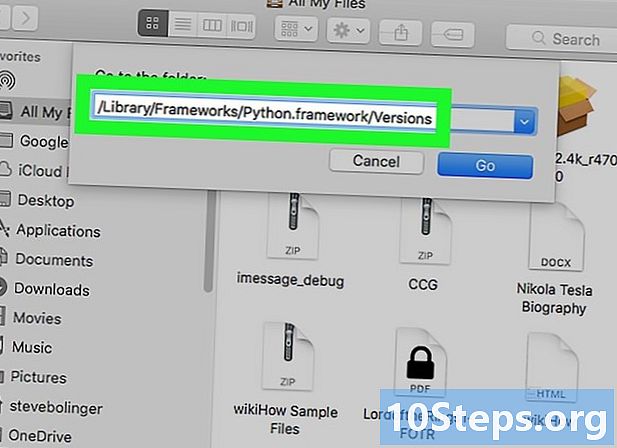
Masukkan alamat folder instalasi Python. Bergantung pada versi Python yang diinstal, Anda harus memasukkan salah satu alamat berikut di kotak input es berjudul Buka folder :- untuk versi Python 3.6 dan di atasnya, masukkan
/Library/Frameworks/Python.framework/Versions ; - untuk Python 2.7, masukkan
/ Library / Python / Versi atau / Library / Python.
- untuk versi Python 3.6 dan di atasnya, masukkan
-

Klik pada go. Tombol ini ada di bagian bawah dialog yang ditampilkan. Folder tempat Python diinstal akan terbuka. -
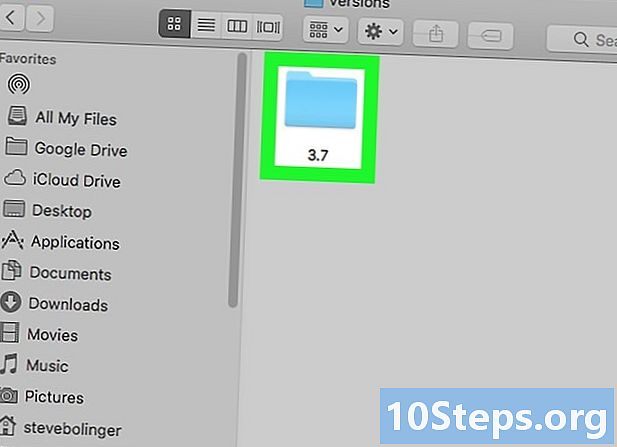
Pilih folder bernama dengan nomor versi. Klik folder yang namanya adalah nomor versi Python.- Jika Anda menghapus Python 3.6.9 dari Mac Anda, klik pada folder bernama 3.6.9 untuk memilihnya.
-

Klik pada titlet berlabel berkas. Anda akan menemukannya di sudut kiri atas layar Mac Anda. Menu tarik-turun akan ditampilkan. -

klik Pindah ke tempat sampah. Opsi ini ada di menu buka bawah ketika Anda mengklik berkas. -

Masukkan kata sandi Anda saat diminta. Masukkan kata sandi yang biasanya Anda gunakan untuk masuk ke Mac Anda.- Jika Anda tidak diminta kata sandi, lewati langkah ini dan juga yang berikutnya.
-

Klik tombolnya oke. Tombol ini ada di bagian bawah kotak yang ditampilkan untuk memasukkan kata sandi Anda. Ini akan menutup kotak entri kata sandi dan membawa folder tempat Python diinstal ke sistem bin. -
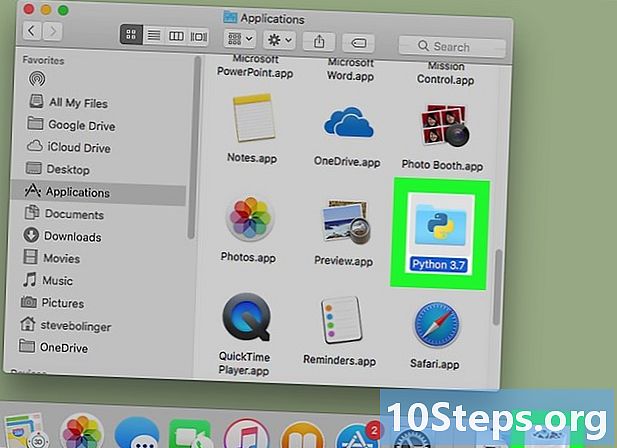
Jika perlu, hapus aplikasi ular sanca. Tidak semua versi Python akan menginstal program di folder aplikasi Mac Anda. Tetapi Anda harus memeriksanya untuk memastikan. Anda akan dapat mencari dan menghapus aplikasi Python dengan menerapkan yang berikut:- klik tab go yang ada di bagian atas layar;
- opsi klik aplikasi di menu tarik-turun yang terbuka;
- mencari aplikasi yang namanya berisi ular sanca (seperti Python 3.6.x);
- pilih aplikasi jika Anda menemukannya;
- klik berkas lalu Pindah ke tempat sampah ;
- masukkan kata sandi Anda lalu klik oke.

- Jika Anda menghapus Python 3, Anda juga harus menghapus variabel PATH dari sistem Anda.
- Beberapa instalasi Python dapat diinstal secara paralel pada komputer, dan Anda mungkin menghabiskan banyak waktu untuk mencopot sepenuhnya bahasa dan semua ketergantungannya dari sistem Anda.